niste Windows 10 utilizatorii au raportat că luminozitatea ecranului se modifică automat sau nu funcționează corect. Nu pot regla luminozitatea. Dacă glisorul de luminozitate Windows 10 nu funcționează sau se modifică automat pe sistemul computerului dvs., această postare vă va ajuta să depanați și să remediați problema.
Controlul luminozității Windows 10 nu funcționează
Vă rugăm să parcurgeți întreaga listă și apoi să decideți care dintre sugestiile pe care doriți să le încercați și decideți ordinea pe care doriți să le încercați.
- Actualizați driverul grafic
- Restabiliți setările implicite pentru planul de alimentare
- Dezactivați luminozitatea adaptivă
- Dezactivați tehnologia de economisire a energiei Intel
- Dezactivați sarcina Resetare luminozitate
- Rulați instrumentul de depanare a energiei.
- Utilizați instrumentul POWERCFG.
1] Actualizați driverul grafic
În primul rând, vizitați site-ul web al producătorului și actualizați driverele video și grafice, pentru modelul dvs.
2] Restabiliți setările implicite pentru planul de alimentare
Deschideți Panoul de control> Toate elementele panoului de control> Opțiuni de alimentare> Editați setările planului și restaurați setările implicite ale planului de alimentare făcând clic pe Restabiliți setările implicite pentru acest plan. Faceți acest lucru pentru toate planurile dvs. de putere.
3] Dezactivați luminozitatea adaptivă
Dezactivați luminozitatea adaptivă și vedeți. Deschideți Panoul de control> Opțiuni de alimentare. Deschideți planul de putere activă și selectați opțiunea Modificare setări plan pentru a deschide fereastra Editare setări plan. Acum faceți clic pe opțiunea Modificare setări avansate de alimentare pentru a deschide dialogul Opțiuni de alimentare. Apoi, extindeți Afișare și apoi extindeți Activare luminozitate adaptivă. Setați-l la Dezactivat.
4] Dezactivați tehnologia de economisire a energiei Intel
Dacă laptopul dvs. a folosit procesoare Intel, dezactivați tehnologia de economisire a energiei Intel. Veți obține această setare în centrul de control Dell sau Vaio. Mai multe despre acest lucru la acest post al luminozității ecranului computerului.
5] Dezactivează taskul Resetare luminozitate
Deschis Planificator de sarcini folosind Start Search. În panoul din stânga, veți vedea Biblioteca de programare a sarcinilor. Navigați la Microsoft> Windows> Afișaj> Luminozitate.
În panoul din dreapta, dacă vedeți o activitate programată numită Luminozitate Resetați, faceți dublu clic pe acesta> Proprietăți> fila Triggers> Edit. Acum dezactivați-l și vezi dacă funcționează pentru tine.
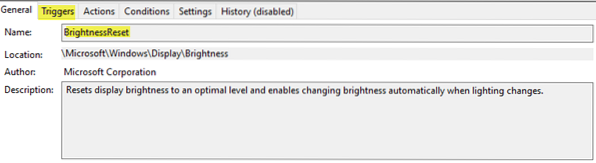
Dacă nu ajută, îl puteți reactiva.
6] Rulați Power Troubleshooter
Rulați dispozitivul încorporat Depanator de energie și vezi că te ajută. Puteți să-l accesați prin pagina de setări Windows 10 Troubleshooters sau să rulați direct următoarea comandă pentru a afișa instrumentul Power Troubleshooter încorporat
msdt.exe / id PowerDiagnostic
Odată ce ați apăsat Enter, veți vedea fereastra pop-up Power Troubleshooter. În mod similar, dacă cunoașteți ID-ul pachetului de diagnosticare al unui instrument de depanare, îl veți putea invoca folosind linia de comandă.

7] Utilizați instrumentul POWERCFG
Dacă trebuie să depanați în continuare planurile de alimentare, utilizați instrumentul integrat pentru linia de comandă PowerCFG.
Toate cele bune!
BACSIS: Glisorul de luminozitate al monitorului Windows 10 vă permite să adăugați un glisor de luminozitate la Windows 10.
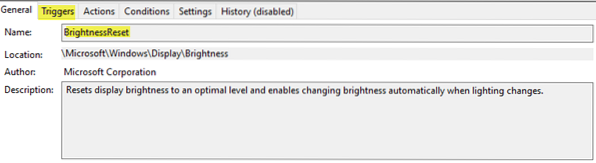
 Phenquestions
Phenquestions


